u装机v7修复硬盘分区表工具使用教程
来源:www.uzhuangji.cn 发布时间:2014-12-17 16:29
在日常的电脑操作过程中,用户们习惯将数据存储在电脑硬盘当中,这样不仅可以提高工作效率,而且不用担心数据随身携带容易丢失,那么当电脑中的硬盘分区表出现问题的时候,电脑用户们该如何修复硬盘分区表呢?下面就一起来看看u装机v7修复硬盘分区表工具使用教程,教会大家自己动手修复硬盘分区表。
1.将制作好的u装机u盘启动盘插入usb接口(台式用户建议将u盘插在主机机箱后置的usb接口上),然后重启电脑,出现开机画面时,通过使用启动快捷键引导u盘启动进入到u装机主菜单界面,选择“【07】运行MaxDos工具箱增强版菜单”;回车确认,如下图所示
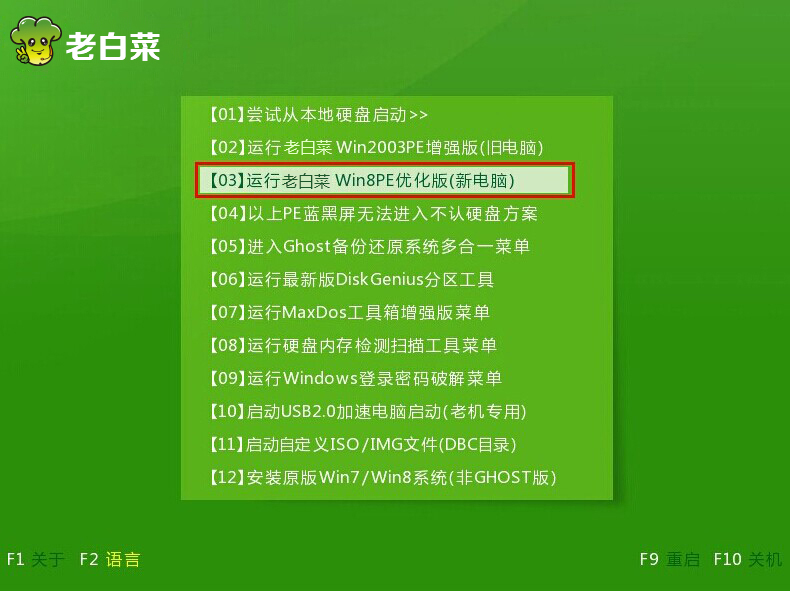
2.通过上下移动光标选择子菜单中的“运行MaxDos9.3工具箱增强版C”,回车确认,如下图所示
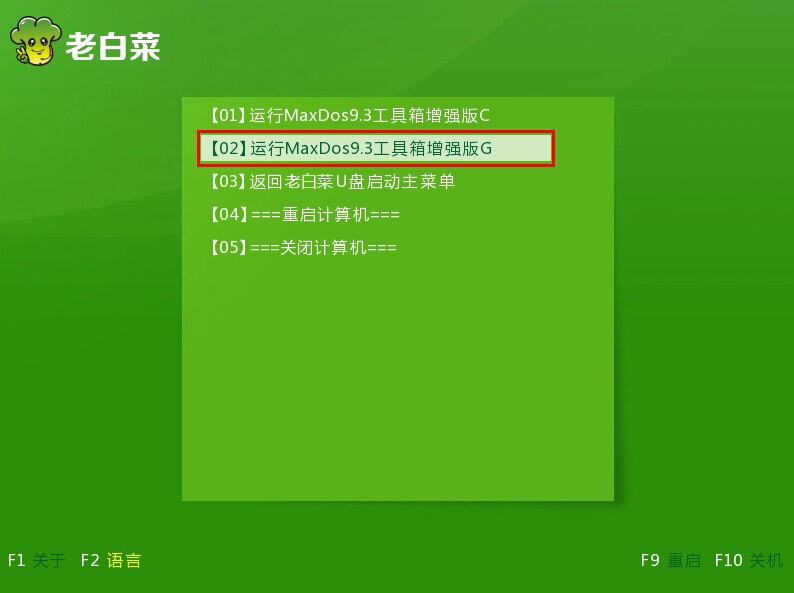
3.在MAXDOS主菜单界面中,选项第一个选项,回车确认,如下图所示
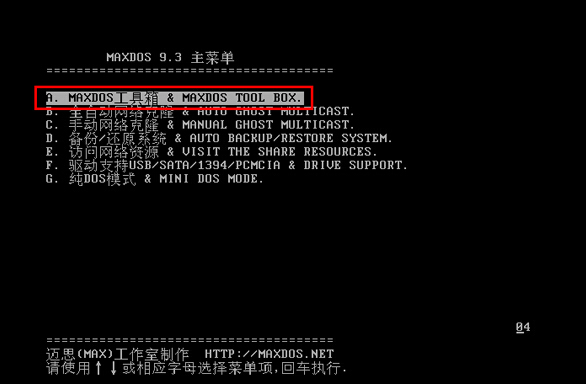
4.这里需要用户们输入“diskfix”回车确认,打开分区表修复器。如下图所示
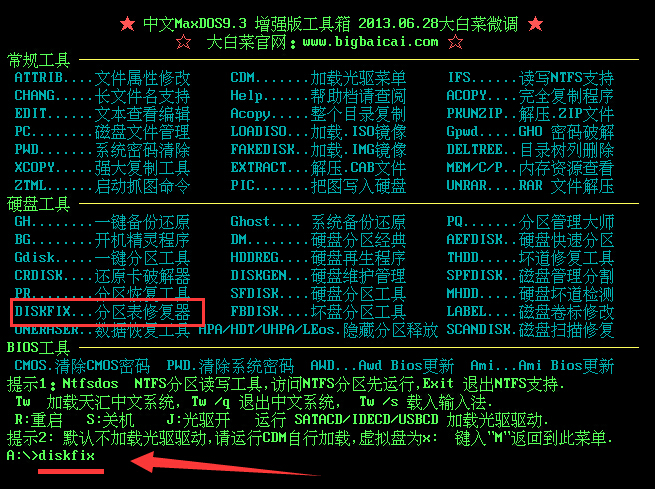
5.在弹出的分区表修复程式窗口中,点击“确定”进入下一步操作。如下图所示
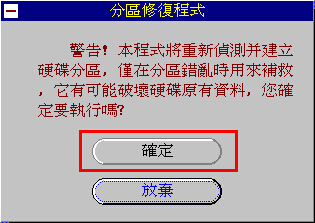
6.弹出搜索到的硬盘中的分区,并显示其属性信息,点击“保留”按钮。如下图所示
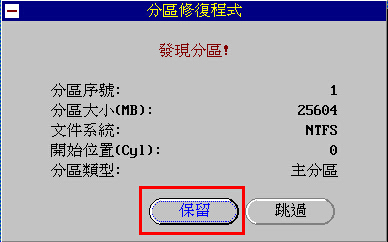
7.将显示的分区一个个点击保留后,弹出如下提示,点击“确定”进入下一步操作。如下图所示
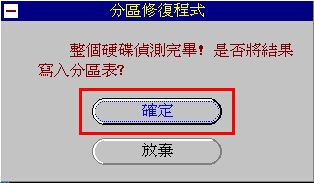
8.修复完成后,点击“确定”重启电脑。如下图所示
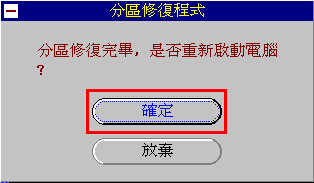
以上就是u装机v7修复硬盘分区表工具使用教程,有遇到此类情况的用户或者是不懂的如何修复硬盘分区表的用户可以尝试以上的u装机使用教程操作看看,希望以上的u装机使用教程可以给大家带来更多的帮助。
推荐阅读
"微星gs63 8re-001cn笔记本怎么使用u装机u盘启动盘安装win8系统"
- 三星350xaa笔记本如何使用u装机u盘启动盘安装win7系统 2021-07-30
- 惠普pavilion x360 13-u000笔记本怎么使用u装机u盘启动盘安装win7系统 2021-07-29
- 神舟优雅x5笔记本怎么使用u装机u盘启动盘安装win10系统 2021-07-29
- 惠普envy x2 12-g018nr笔记本怎么使用u装机u盘启动盘安装win8系统 2021-07-29
机械革命深海幽灵z1笔记本怎么使用u装机u盘启动盘安装win7系统
- 海尔简爱 1406w笔记本如何使用u装机u盘启动盘安装win7系统 2021-07-27
- 墨舞tx40笔记本如何使用u装机u盘启动盘安装win10系统 2021-07-27
- 联想ideapad 500s-15-ifi笔记本如何使用u装机u盘启动盘安装win8系统 2021-07-27
- 中柏ezbook s4笔记本怎么使用u装机u盘启动盘安装win10系统 2021-07-26
u装机下载
更多-
 u装机怎样一键制作u盘启动盘
u装机怎样一键制作u盘启动盘软件大小:358 MB
-
 u装机超级u盘启动制作工具UEFI版7.3下载
u装机超级u盘启动制作工具UEFI版7.3下载软件大小:490 MB
-
 u装机一键u盘装ghost XP系统详细图文教程
u装机一键u盘装ghost XP系统详细图文教程软件大小:358 MB
-
 u装机装机工具在线安装工具下载
u装机装机工具在线安装工具下载软件大小:3.03 MB










